色々なデバイス(パソコンやiPhone/androidなどのスマホ等)をインターネットに接続するために、自宅やオフィスなどでWi-Fi(無線LAN)を利用している事が多いです。
ただし、このwi-fi(無線LAN)は電波なので部屋の場所によっては、届く電波の強度が弱くなり接続スピードが遅くなったり、または、接続自体が切れてしまったりする事もあります。
Wi-Fiルーター(無線ルーター)は設置してみないと実際に、どこまで電波が届いてくれるかわからない事もあります。そこで、Wi-Fiルーターから出ている電波が部屋のどこまで、どれ位の強度で届いているかを可視化してくれるアプリを紹介します。
Wi-Fi(無線LAN)の電波強度を可視化してくれるアプリ
パソコン周辺機器メーカーのI-Oデータが無料で提供しているアプリである、かんたんWi-Fi電波状況確認ツール「Wi-Fiミレル」。
無料で提供されているので、是非活用してみて下さい。
対応OS:Android 4.4~7、iOS 9.3.3~12(記事執筆時現在)
機能
- 現在受信しているWi-Fi(無線LAN)の電波強度の測定数字化
- Wi-Fiの電波の混雑状況のグラフ化(Android版のみ)
- Wi-Fiの電波強度と到達距離をヒートマップ化
- Wi-Fi接続情報の表示
Wi-Fiの電波強度の測定数字化
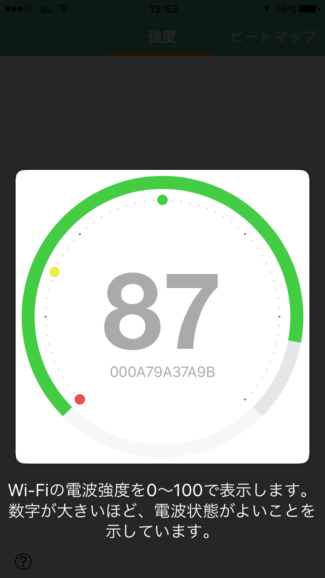
このような形で、今受信しているWi-Fiの電波強度を0~100で表示してくれます。
数字が大きい程、電波状態がいいとなっています。また、このアプリはこれだけの機能ではありません。
Wi-Fiの電波の混雑状況のグラフ化
現在、Android版のみの機能です。Wi-Fiの無線チャンネル(ch)が、どれだけ混雑しているのかをグラフ表示してくれます。
混雑していないチャンネルを使うように設定することで、Wi-Fi通信をより快適にする事が出来ます。
Wi-Fiの電波強度と到達距離をヒートマップ化
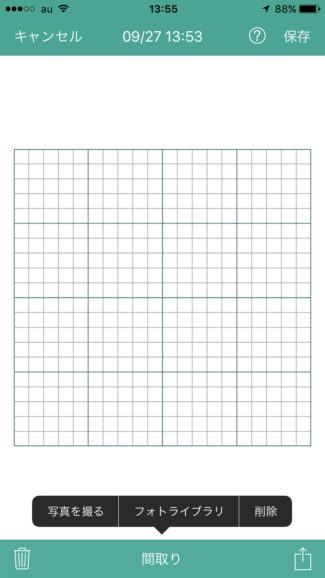
自宅の間取り図や事務所などの間取り図を使って、部屋のどこまで電波が到達してその電波強度がどれ位かをヒートマップ化する事が出来ます。
間取り図などをスマホに取り込んでおけば、それをマップ上に表示して、各部屋に移動して測定していけば簡単にヒートマップが作れます。
間取り図を取り込む

簡単な手書きの物などでもいいので、間取り図を取り込んで測定を開始します。
各部屋の測定場所で画面をタップ

今測定している部屋の該当箇所をタップすると、その場所に電波強度が表示されます。
黄・・・電波強度普通
赤・・・電波強度弱い
という形で色でも判断出来ます。
全ての部屋で測定した結果
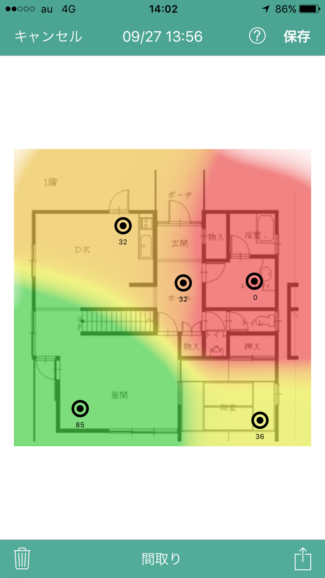
各部屋で測定していくと、部屋の箇所によってWi-Fi電波がどれ位の電波強度で届いているかが見た目で分かるようになります。
これを元に、Wi-Fiルーター(無線ルーター)の設定位置の変更やWi-Fiルーター(無線ルーター)の買い替え、Wi-Fiの中継器の設置個所の検討などの判断材料になります。

Wi-Fi接続情報の表示
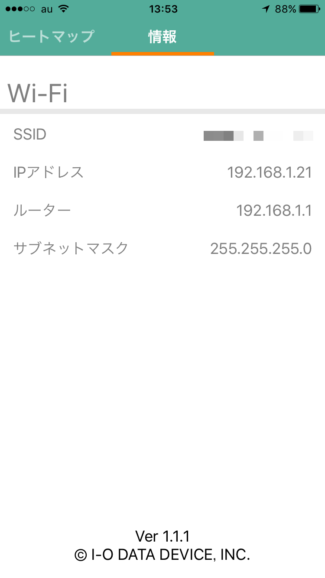
後は、Wi-Fi接続情報も確認出来ます。
まとめ
自宅や事務所などに設置されている、Wi-Fi(無線LAN)の電波の強度を数字でわかりやすく表示してくれる無料アプリを紹介しました。
Wi-Fi(無線LAN)の電波が弱い部屋がある場合にルーターの設置場所の変更など、自宅や事務所のWi-Fi(無線LAN)環境の改善に役立つアプリです。





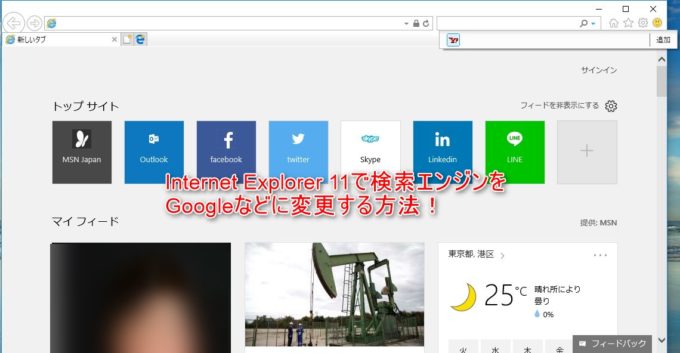
コメント